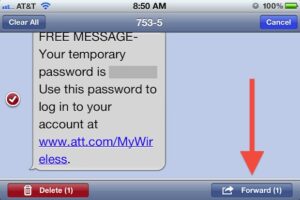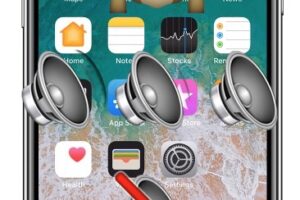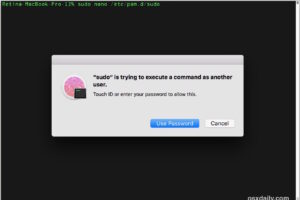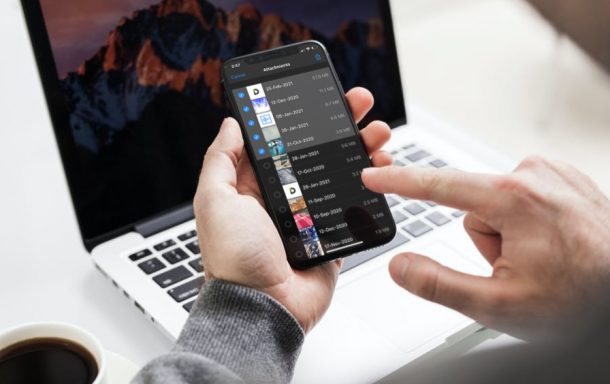Comment utiliser la voix Siri neutre en termes de genre
![]()
Siri propose désormais une alternative vocale non binaire et non sexiste facilement disponible pour les personnes qui préfèrent ne pas avoir une voix Siri stéréotypée masculine ou féminine.
Alors qu'Apple s'est récemment débarrassé de toutes les informations déterminant le sexe des voix de Siri, les décrivant simplement comme "Voix 1" et ainsi de suite, l'introduction de la voix Siri non binaire neutre en matière de sexe est fraîchement disponible sur le dernier iOS, iPadOS. , et les versions MacOS. Apple appelle la voix non sexiste, "Voice 5", et vous pouvez la configurer sur n'importe quel Mac, Apple iPhone ou iPad.
Exactement comment utiliser la voix non binaire Siri Sex Neutral sur iPhone et iPad
- Ouvrez l'application "Configurations" sur l'iphone ou l'iPad Apple
- Le plus susceptible de "Siri & & Search"
- Choisissez "Siri Voice"
- Sélectionnez "Voice 5" pour utiliser la voix Siri non binaire et non sexiste
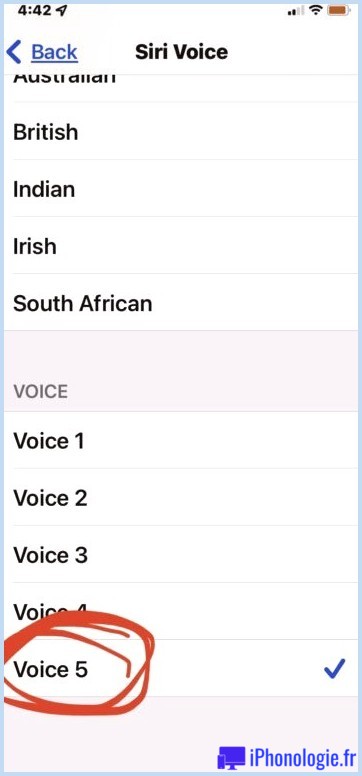
Lorsque vous choisissez "Voice 5", vous écoutez immédiatement la voix Siri non binaire et non sexiste.
Cette voix pourrait être dans l'oreille du spectateur. Pour certains utilisateurs, Voice 5 peut sembler encore féminin. Pour diverses autres personnes, cela peut sembler encore un peu viril. Pour d'autres, il semblera certainement neutre en termes de genre, et sera également parfait, comme une voix de boucle d'or.
Comment utiliser la voix Siri non binaire sur Mac
- Dans le menu Apple, choisissez "Préférences système"
- Allez dans "Siri"
- Choisissez "Voix 5"
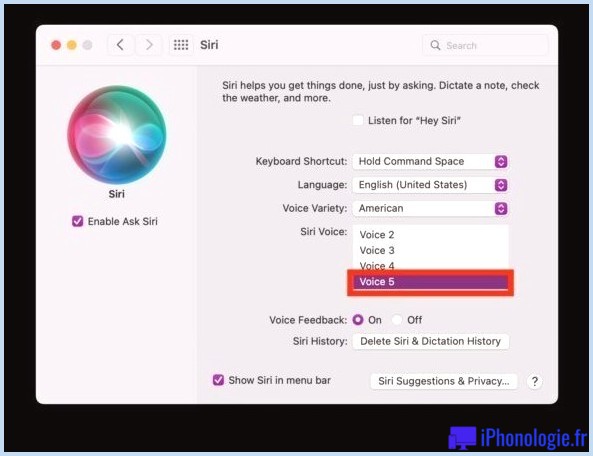
Vous écouterez le Siri Voice 5 immédiatement lorsque vous le choisirez, afin que vous puissiez également déterminer s'il s'agit de la meilleure voix pour votre utilisation de Siri sur Mac.
Si vous êtes déjà habitué à modifier la voix de Siri sur Mac ou iPhone, cela ne devrait pas vous être étranger, sauf que choisir la toute nouvelle option vocale est différent.
Ceci est facilement disponible dans les versions modernes d'iOS et de MacOS, à partir de l'iphone 15.4 et versions ultérieures, ainsi que de MacOS 12.3 ou versions ultérieures.
![]()